Öğretici: Azure Uygulaması Hizmetine geçiş için web uygulamalarını değerlendirme
Azure'a geçiş yolculuğunuzun bir parçası olarak bulut hazırlığını ölçmek, riskleri belirlemek ve maliyetleri ve karmaşıklığı tahmin etmek için şirket içi iş yüklerinizi değerlendirin.
Bu makalede, Azure Geçişi: Bulma ve değerlendirme aracını kullanarak Azure Uygulaması Hizmet Kodu'na ve Azure Uygulaması Hizmet Kapsayıcılarına geçişe hazırlanmak üzere IIS web sunucularında çalışan bulunan ASP.NET web uygulamalarını değerlendirme adımları gösterilmektedir. Azure Uygulaması Hizmeti hakkında daha fazla bilgi edinin.
Azure'a geçiş yolculuğunuzun bir parçası olarak bulut hazırlığını ölçmek, riskleri belirlemek ve maliyetleri ve karmaşıklığı tahmin etmek için şirket içi iş yüklerinizi değerlendirin.
Bu makalede, Azure Geçişi: Bulma ve değerlendirme aracını kullanarak Azure Uygulaması Hizmet Kodu'na ve Azure Uygulaması Hizmet Kapsayıcılarına geçişe hazırlık olarak Tomcat sunucularında çalışan bulunan Java web uygulamalarını değerlendirme adımları gösterilmektedir. Azure Uygulaması Hizmeti hakkında daha fazla bilgi edinin.
Bu öğreticide aşağıdakilerin nasıl yapılacağını öğreneceksiniz:
- Web uygulamaları yapılandırma verilerini temel alan bir değerlendirme çalıştırın.
- Azure Uygulaması Hizmeti değerlendirmesini gözden geçirin.
Not
Öğreticiler, bir senaryoyu denemek için en hızlı yolu gösterir ve mümkün olduğunda varsayılan seçenekleri kullanır.
Önkoşullar
- Azure aboneliğiniz yoksa başlamadan önce ücretsiz bir hesap oluşturun.
- Azure Uygulaması Hizmetine geçiş için web uygulamalarınızı değerlendirmek üzere bu öğreticiyi izlemeden önce, VMware, Hyper-V veya Fiziksel sunucular için Azure Geçişi aletini kullanarak değerlendirmek istediğiniz web uygulamalarını keşfettiğinizden emin olun.
- Bu özelliği mevcut bir projede denemek istiyorsanız, bu makaledeki önkoşulları tamamladığınızdan emin olun.
Değerlendirme çalıştırma
Değerlendirmeyi çalıştırmak için şu adımları izleyin:
Azure Geçişi sayfasında, Geçiş hedefleri'nin altında Sunucular, veritabanları ve web uygulamaları'nı seçin.
Sunucular, veritabanları ve web uygulamaları sayfasındaki Değerlendirme araçları'nın altında Değerlendir açılan menüsünden Azure'da Web uygulamaları'nı seçin.
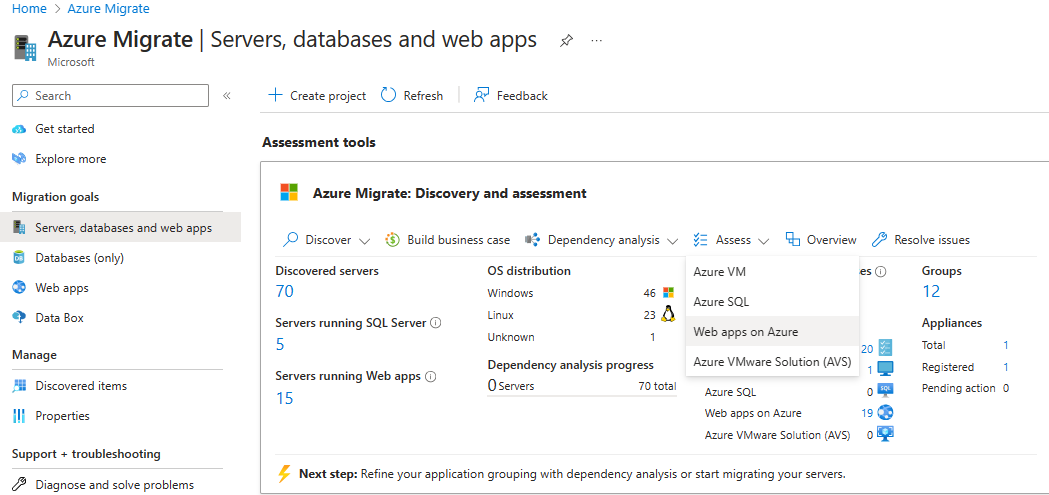
Değerlendirme oluştur sayfasının Temel Bilgiler sekmesinde aşağıdakileri yapın:
Değerlendirme türü, Azure'da Web uygulamaları olarak önceden seçilir ve bulma kaynağı varsayılan olarak Azure Geçişi aletinden bulunan sunucular olarak belirlenmiştir. Web uygulaması olarak Senaryo'dan App Service'e seçeneğini belirleyin.
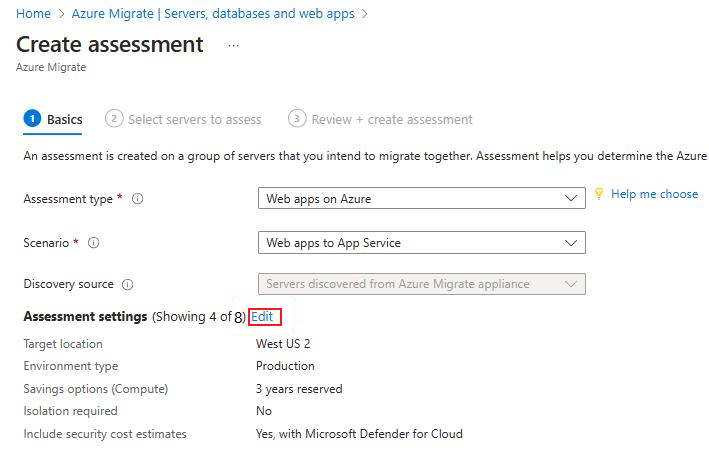
Değerlendirme özelliklerini gözden geçirmek için Düzenle'yi seçin.
Azure Uygulaması Hizmeti değerlendirme özelliklerine aşağıdakiler dahildir:

Özellik Ayrıntılar Hedef konum Geçirmek istediğiniz Azure bölgesi. Azure Uygulaması Hizmet yapılandırması ve maliyet önerileri, belirttiğiniz konumu temel alır. Ortam türü Çalıştığı ortamın türü. Teklif Kayıtlı olduğunuz Azure teklifi. Değerlendirme, bu teklifin maliyetini tahmin eder. Para Birimi Hesabınızın ödeme para birimi. İndirim (%) Azure teklifinin üzerine aldığınız aboneliğe özgü indirimler. Varsayılan ayar, %0’dır. EA aboneliği Maliyet tahmini için bir Kurumsal Anlaşma (EA) aboneliğinin kullanıldığını belirtir. Abonelik için geçerli olan indirimi dikkate alır.
Ayrılmış örnekler ve indirim (%) özellikleri için varsayılan ayarları koruyun.Tasarruf seçenekleri (İşlem) Değerlendirmenin dikkate alması gereken Tasarruf seçeneği. Yalıtım gerekiyor Web uygulamalarınızın Azure veri merkezinde özel ve ayrılmış bir ortamda çalışmasını istiyorsanız Evet'i seçin.
- Tasarruf seçenekleri (İşlem) bölümünde değerlendirmenin göz önünde bulundurmasını istediğiniz tasarruf seçeneğini belirterek Azure İşlem maliyetinizi iyileştirmeye yardımcı olun.
- Azure rezervasyonları (bir yıl veya üç yıl ayrılmış) en tutarlı şekilde çalışan kaynaklar için iyi bir seçenektir.
- Azure Tasarruf Planı (bir yıl veya üç yıllık tasarruf planı) ek esneklik ve otomatik maliyet iyileştirmesi sağlar. İdeal olarak geçiş sonrasında Azure rezervasyon ve tasarruf planını aynı anda kullanabilirsiniz (önce rezervasyon kullanılır), ancak Azure Geçişi değerlendirmelerinde bir kerede yalnızca 1 tasarruf seçeneğine ilişkin maliyet tahminlerini görebilirsiniz.
- Hiçbiri'ni seçtiğinizde Azure İşlem maliyeti Kullandıkça öde fiyatına veya gerçek kullanıma göre hesaplanır.
- Ayrılmış Örnekleri veya Azure Tasarruf Planını kullanabilmek için teklif/lisanslama programında Kullandıkça öde seçeneğini belirlemeniz gerekir. Hiçbiri dışında herhangi bir tasarruf seçeneğini belirlediğinizde, İndirim (%) ayarı geçerli değildir.
- Değişiklik yaptıysanız Kaydet'i seçin.
Değerlendirme oluştur sayfasında İleri: Değerlendirilecek sunucuları seçin'i seçin.
Değerlendirilecek sunucuları seçin sekmesinin altında aşağıdakileri yapın:
- Değerlendirme adı: Değerlendirme için bir ad belirtin.
- Grup seçin veya oluşturun: Yeni Oluştur'u seçin ve bir grup adı belirtin. Var olan bir grubu da kullanabilirsiniz.
- Gereç adı: Aleti seçin.
- Web uygulaması türü: ASP.NET seçin.
- Web uygulaması türü: Java'ya tıklayın.
- Tablodan gruba eklemek istediğiniz sunucuları seçin.
- İleri'yi seçin.
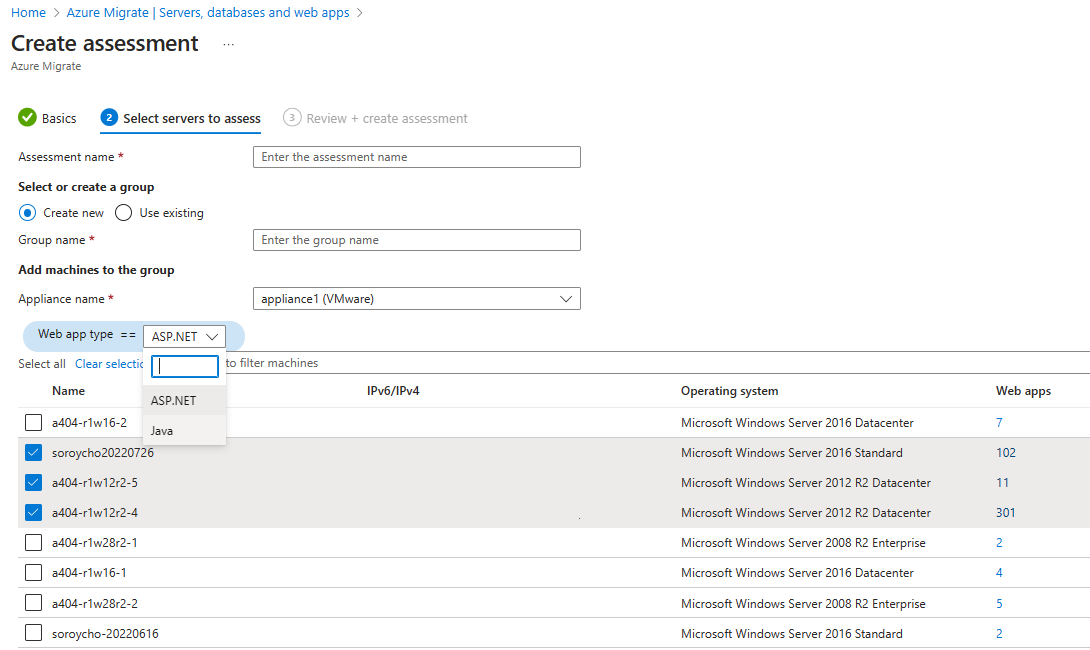
Gözden geçir ve değerlendirme oluştur sekmesinin altında değerlendirme ayrıntılarını gözden geçirin ve Değerlendirme oluştur'u seçerek grubu oluşturun ve değerlendirmeyi çalıştırın.
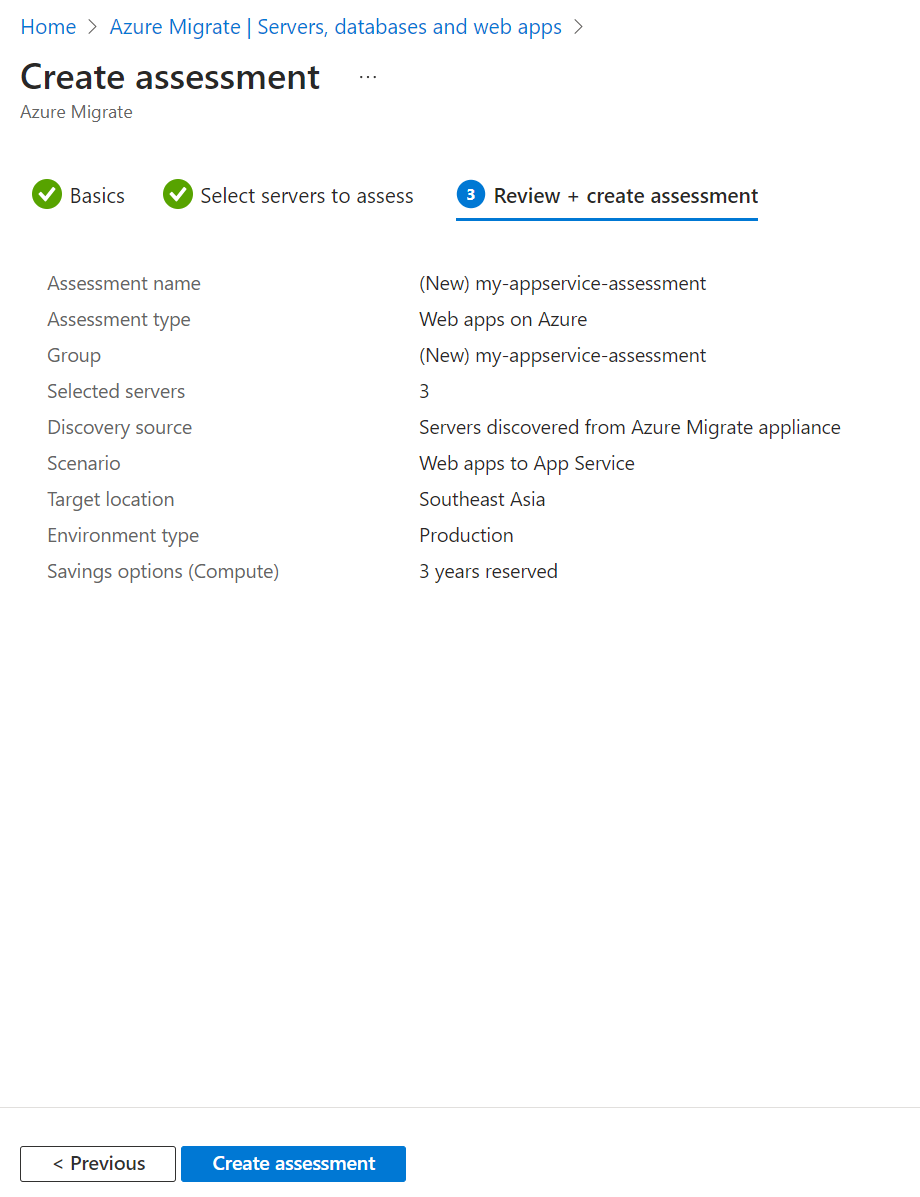
Değerlendirme oluşturulduktan sonra Sunucular, veritabanları ve web uygulamaları>Azure Geçişi: Bulma ve değerlendirme'ye gidin. Kutucuğun üst kısmındaki Yenile seçeneğini belirleyerek kutucuk verilerini yenileyin. Verilerin yenilenmesini bekleyin.
Sunucular, veritabanları ve web uygulamaları sayfasındaki Değerlendirme araçları>Değerlendirmeleri'nin altında, Değerlendirme bölümünde Azure'da Web uygulamaları'nın yanındaki numarayı seçin.
Görüntülemek istediğiniz değerlendirme adını seçin.
Değerlendirmeyi gözden geçirme
Değerlendirmeyi görüntülemek için şu adımları izleyin:
Azure Geçişi sayfasında, Geçiş hedefleri'nin altında Sunucular, veritabanları ve web uygulamaları'nı seçin.
Sunucular, veritabanları ve web uygulamaları sayfasındaki Değerlendirme araçları>Değerlendirmeleri'nin altında, Azure değerlendirmesinde Web uygulamaları'nın yanındaki numarayı seçin.
Değerlendirmeler sayfasında, değerlendirme listesinden görüntülemek istediğiniz değerlendirme adını seçin.
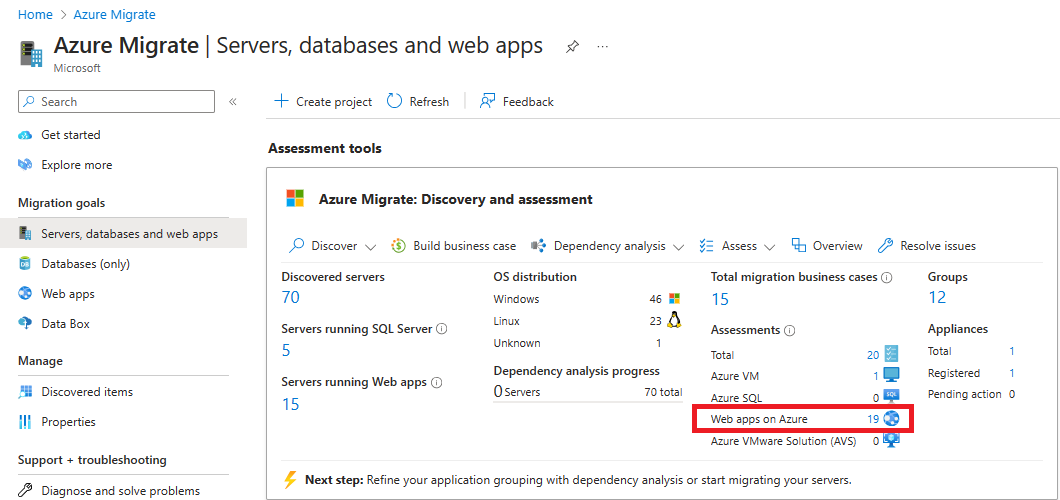
Genel Bakış sayfasında 3 bölüm bulunur:
- Temel Bilgiler: Temel Parçalar bölümünde değerlendirilen varlığın ait olduğu grup, durumu, konumu, bulma kaynağı ve para birimi ABD doları cinsinden görüntülenir.
- Değerlendirilen varlıklar: Bu bölümde değerlendirmeler için seçilen sunucu sayısı, seçilen sunuculardaki Azure uygulama hizmetlerinin sayısı ve değerlendirilen ayrı Sprint Boot uygulama örneklerinin sayısı gösterilir.
- Geçiş senaryosu: Bu bölüm hazır, koşullarla hazır ve hazır olmayan uygulama sayısının resimsel bir gösterimini sağlar. Biri App Service Code'a Tüm Web uygulamaları, diğeri de App Service Kapsayıcılarına Tüm Web uygulamaları için olmak üzere iki grafik gösterimi görebilirsiniz. Ayrıca, geçişe hazır uygulama sayısını ve geçişe hazır uygulamalar için tahmini geçiş maliyetini de listeler.
Değerlendirme özetini gözden geçirin. Ayrıca değerlendirme özelliklerini düzenleyebilir veya değerlendirmeyi yeniden hesaplayabilirsiniz.
Hazırlığı gözden geçirme
Web uygulamalarının hazırlığını gözden geçirmek için şu adımları izleyin:
Değerlendirmeler'de, görüntülemek istediğiniz değerlendirmenin adını seçin.
Her uygulama ve örnek hakkında daha fazla ayrıntı görüntülemek için Daha fazla ayrıntı görüntüle'yi seçin. Değerlendirilen web uygulamaları için tablodaki Azure Uygulaması hizmet Kodu ve Azure Uygulaması hizmeti Kapsayıcı hazırlığı sütununu gözden geçirin:
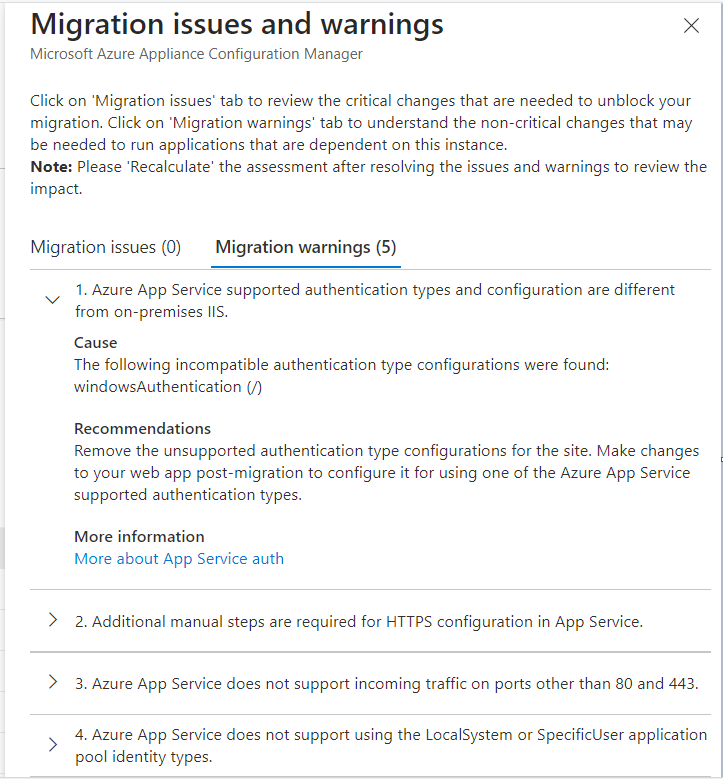
- Herhangi bir uyumluluk sorunu bulunmazsa, hazır olma durumu hedef dağıtım türü için Hazır olarak işaretlenir.
- Belirli bir hedef dağıtım türüne geçişi engellemeyen düzeyi düşürülmüş veya desteklenmeyen özellikler gibi kritik olmayan uyumluluk sorunları varsa, hazır olma durumu uyarı ayrıntıları ve önerilen düzeltme yönergeleriyle Birlikte Koşullara hazır (köprülü) olarak işaretlenir.
- Belirli bir hedef dağıtım türüne geçişi engelleyebilecek uyumluluk sorunları varsa, hazır olma durumu sorun ayrıntıları ve önerilen düzeltme kılavuzu ile Hazır değil olarak işaretlenir.
- Bulma işlemi devam ediyorsa veya bir web uygulaması için bulma sorunları varsa, değerlendirme bu web uygulamasının hazırlığını hesaplayamadığına göre hazır olma durumu Bilinmiyor olarak işaretlenir.
- Değerlendirme güncel değilse, durum Güncel değil olarak gösterilir. İlgili değerlendirmeyi seçin ve Değerlendirmeyi yeniden hesapla'ya tıklayın. Değerlendirme yeniden hesaplanır ve Hazır olma genel bakış ekranı yeniden hesaplanmış değerlendirmelerin sonuçlarıyla güncelleştirilir.
Geçiş sorunları ve uyarıları bölmesini açmak için Hazır olma durumunu seçin ve sorunun nedenini ve önerilen eylemin ayrıntılarını görüntüleyin.
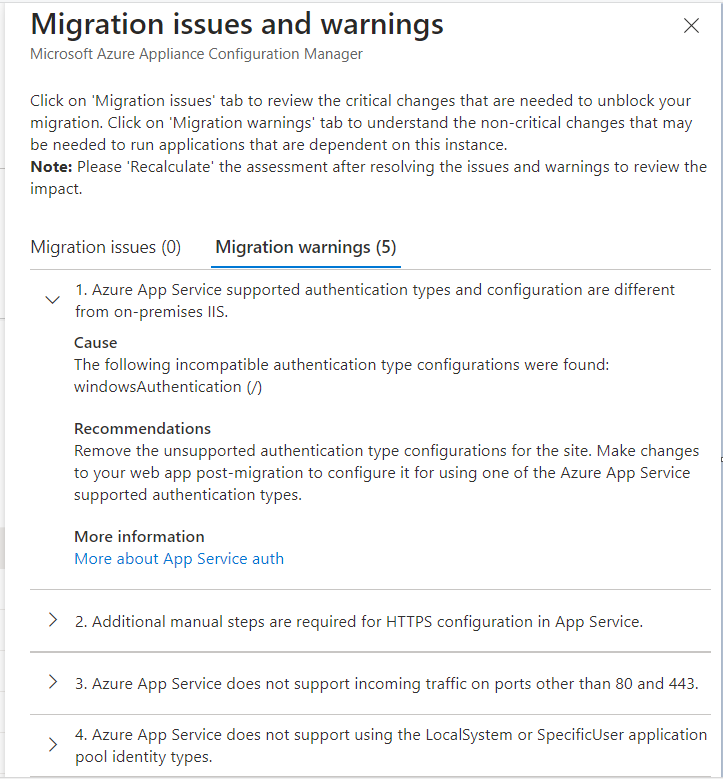
Aşağıdaki matrise göre belirlenen web uygulamaları için önerilen SKU'yu gözden geçirin:
Hazırlık Boyut tahminini belirleme Maliyet tahminlerini belirleme Hazır Yes Yes Koşullarla hazır Yes Yes Hazır değil Hayır Hayır Bilinmiyor Hayır Hayır
Tahmini maliyetleri gözden geçirme
Değerlendirme özeti, web uygulamalarınızı barındırmak için tahmini aylık maliyetleri gösterir.
SKU'lara bağlı olarak aylık maliyet tahminini görüntülemek için Maliyet ayrıntıları sekmesini seçin.
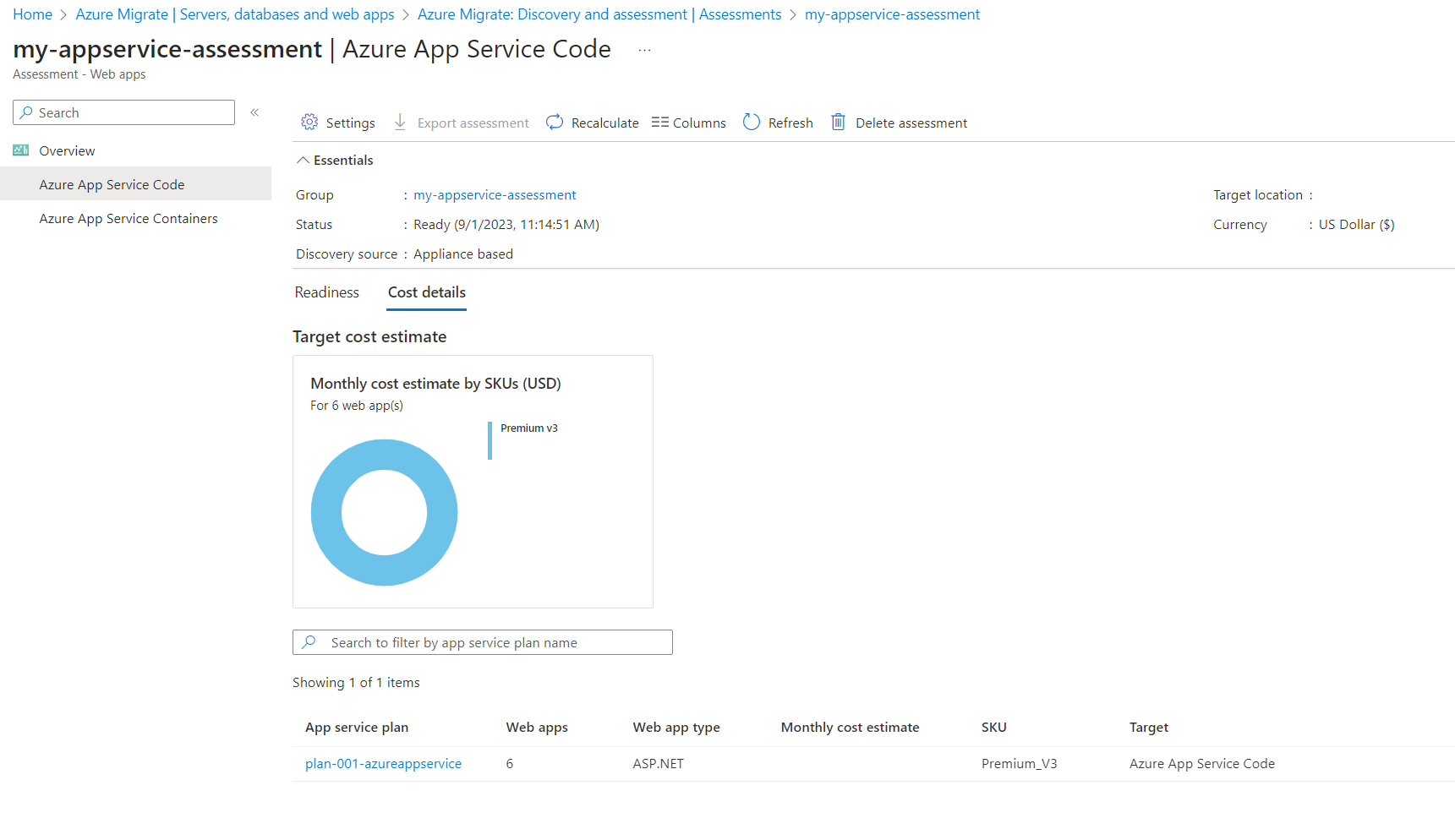
Sonraki adımlar
- ASP.NET web uygulamalarının Azure Uygulaması Hizmeti'ne büyük ölçekte aracısız geçiş gerçekleştirmeyi öğrenin.
- Azure Uygulaması Hizmet değerlendirmelerinin nasıl hesaplanmış olduğu hakkında daha fazla bilgi edinin.